Διορθώστε το No Sound στο Spotify στο Android
Miscellanea / / April 05, 2023
Έχετε έναν αγαπημένο καλλιτέχνη ή μια λίστα αναπαραγωγής που σας αρέσει να ακούτε στο Spotify, αλλά ξαφνικά δεν μπορείτε να ακούσετε ήχο; Αν αντιμετωπίζετε ότι δεν μπορείτε να ακούσετε το Spotify Android, δεν είστε μόνοι. Αυτό είναι ένα κοινό πρόβλημα που έχουν αντιμετωπίσει πολλοί χρήστες του Spotify. Ευτυχώς, μπορείτε να ακολουθήσετε μερικά απλά βήματα για να αντιμετωπίσετε το πρόβλημα και να επαναφέρετε τον ήχο σας. Όταν πρόκειται για το Spotify, ο ήχος μπορεί να είναι δύσκολος στην αντιμετώπιση προβλημάτων. Εάν δεν αντιμετωπίζετε ήχο στο Spotify, αυτό μπορεί να οφείλεται σε διάφορους λόγους, όπως μια ελαττωματική σύνδεση, μια παλιά έκδοση της εφαρμογής ή ένα πρόβλημα με τις ρυθμίσεις ήχου της συσκευής σας. Ανεξάρτητα από την αιτία, μπορεί να είναι απίστευτα απογοητευτικό όταν δεν μπορείτε να ακούσετε τις αγαπημένες σας μελωδίες. Σε αυτό το άρθρο, θα σας καθοδηγήσουμε σε μερικές από τις κοινές αιτίες που ο ήχος του Spotify δεν λειτουργεί και θα σας παρέχουμε μερικά απλά βήματα που θα σας βοηθήσουν να αντιμετωπίσετε και να επιλύσετε το πρόβλημα. Θα σας δώσουμε επίσης μερικές συμβουλές που θα σας βοηθήσουν να αποτρέψετε την εμφάνιση του προβλήματος στο μέλλον. Επομένως, εάν αντιμετωπίζετε προβλήματα με την ακρόαση ήχου στο Spotify, διαβάστε παρακάτω για να μάθετε πώς να λύσετε το πρόβλημα.
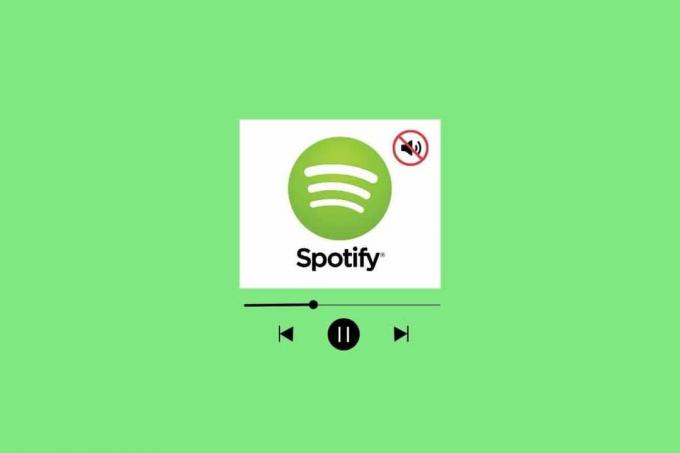
Πίνακας περιεχομένων
- Πώς να διορθώσετε το No Sound στο Spotify στο Android
- Ποιες αιτίες δεν ακούγεται το Spotify Android;
- Λύσεις για τη διόρθωση του ήχου χωρίς ήχο στο Spotify Android
Πώς να διορθώσετε το No Sound στο Spotify στο Android
Εδώ έχουμε δείξει τις μεθόδους αντιμετώπισης προβλημάτων για την επίλυση του σφάλματος χωρίς ήχο στο Spotify στη συσκευή σας Android.
Ποιες αιτίες δεν ακούγεται το Spotify Android;
Υπάρχουν φορές που το Spotify δεν μπορεί να αναπαράγει ήχο ή να μην ανταποκρίνεται σε συσκευές Android, οδηγώντας σε προβλήματα ήχου. Αυτό μπορεί να είναι εξαιρετικά απογοητευτικό για τους χρήστες που βασίζονται στην εφαρμογή για τις ανάγκες ροής μουσικής τους. Λοιπόν, τι προκαλεί τη μη λειτουργία του ήχου Spotify;
- Πρώτο και κύριο, διακοπές διακομιστή μπορεί να προκαλέσει προβλήματα ήχου στο Spotify.
- Εάν η συσκευή είναι συνδεδεμένη σε κακό ή αδύναμο δίκτυο Wi-Fi ή είναι συνδεδεμένη σε δίκτυο δεδομένων κινητής τηλεφωνίας με κακή κάλυψη, τότε η συσκευή ενδέχεται να αντιμετωπίσει προβλήματα.
- Εάν η συσκευή λειτουργεί ένα παλιά ή ξεπερασμένη έκδοση του Android, τότε η συσκευή ενδέχεται να μην μπορεί να χειριστεί σωστά όλες τις λειτουργίες της εφαρμογής Spotify.
- Το Spotify ενδέχεται να μην δοθεί κατάλληλα άδειες όταν προσπαθείτε να φορτώσετε στο Android.
- Το Spotify δεν μπορεί επίσης να παραδώσει ήχο εάν κρύπτη στην εφαρμογή είναι κατεστραμμένο.
- Απαρχαιωμένος Οι εκδόσεις της εφαρμογής Spotify μπορούν επίσης να προκαλέσουν αναπαραγωγή του Spotify αλλά όχι ήχο.
- Η κάρτα SD ενδέχεται να μην μπορεί να χειριστεί τον όγκο των δεδομένων που ζητείται από την εφαρμογή Spotify.
Λύσεις για τη διόρθωση του ήχου χωρίς ήχο στο Spotify Android
Όταν δεν αντιμετωπίζετε ήχο στο πρόβλημα του Spotify, θα πρέπει να προσπαθήσετε να αντιμετωπίσετε το πρόβλημα αντιμετωπίζοντας τις πιθανές αιτίες που αναφέρονται παραπάνω. Αρχικά, ακολουθήστε τις παρακάτω βασικές μεθόδους αντιμετώπισης προβλημάτων και ελέγξτε αν λειτουργεί για εσάς για να λύσετε το πρόβλημα δεν ακούγεται το Spotify Android. Πριν από αυτό, ελέγξτε εάν έχετε τα σωστά χειριστήρια έντασης ήχου στη συσκευή σας.
Σημείωση: Δεδομένου ότι τα smartphone δεν έχουν τις ίδιες επιλογές ρυθμίσεων, διαφέρουν από κατασκευαστή σε κατασκευαστή. Επομένως, βεβαιωθείτε πάντα τις σωστές ρυθμίσεις πριν αλλάξετε οποιαδήποτε. Τα εν λόγω βήματα πραγματοποιήθηκαν στο Motorola Edge 30.
Μέθοδος 1: Βασικές μέθοδοι αντιμετώπισης προβλημάτων
Πριν προχωρήσουμε στις προηγμένες μεθόδους, ας προχωρήσουμε με ορισμένες βασικές μεθόδους αντιμετώπισης προβλημάτων όπως φαίνεται παρακάτω.
1Α. Επανεκκινήστε το τηλέφωνο
Η επανεκκίνηση του τηλεφώνου σας μπορεί να βοηθήσει στη διόρθωση του ήχου στο Spotify, επειδή ανανεώνει το σύστημα, διαγράφει την προσωρινή μνήμη και ανανεώνει τη σύνδεση δικτύου. Αυτή η διαδικασία βοηθά στην επιδιόρθωση τυχόν προβλημάτων λογισμικού ή δικτύου που μπορεί να προκαλούν τη μη λειτουργία του ήχου. Ελέγξτε τον οδηγό μας για επανεκκίνηση της συσκευής Android. Να είστε υπομονετικοί μέχρι να επανεκκινηθεί η συσκευή σας και ελέγξτε εάν μπορέσατε να διορθώσετε το πρόβλημα που δεν λειτουργεί ο ήχος του Spotify ή όχι.
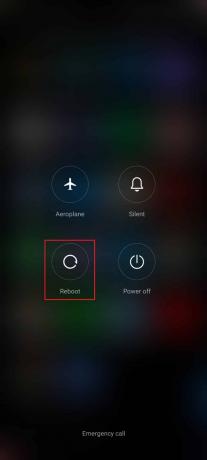
1Β. Αντιμετώπιση προβλημάτων σύνδεσης δικτύου
Ο έλεγχος της σύνδεσης δικτύου μπορεί να σας βοηθήσει να διορθώσετε ότι δεν ακούγεται το Spotify Android επειδή είναι απαραίτητο να έχετε σταθερή σύνδεση στο διαδίκτυο για να κάνετε ροή μουσικής στην πλατφόρμα. Εάν η σύνδεση στο Διαδίκτυο είναι αδύναμη ή ασυνεπής, μπορεί να προκαλέσει τραυλισμό ή μη αναπαραγωγή του ήχου. Μπορείτε να δημιουργήσετε μια νέα σύνδεση επανεκκινώντας τον δρομολογητή ή το μόντεμ Διαδικτύου σας. Μπορείτε επίσης να ενισχύσετε την ταχύτητα του δικτύου σας ακολουθώντας τον οδηγό μας Πώς να αυξήσετε την ταχύτητα του Διαδικτύου στο τηλέφωνό σας Android.
1C. Απενεργοποιήστε τη λειτουργία εξοικονόμησης μπαταρίας
Η απενεργοποίηση της λειτουργίας εξοικονόμησης μπαταρίας βοηθά στη διόρθωση του Spotify χωρίς ήχο, επειδή αυτή η λειτουργία μπορεί να περιορίσει την πρόσβαση σε ορισμένες υπηρεσίες, όπως η έξοδος ήχου, για εξοικονόμηση ενέργειας της μπαταρίας. Απενεργοποιώντας τη λειτουργία εξοικονόμησης μπαταρίας, επιτρέπεται στο Spotify να έχει πρόσβαση στους απαραίτητους πόρους εξόδου ήχου, όπως το ηχείο ή τα ακουστικά. Αυτό σημαίνει ότι η έξοδος ήχου δεν είναι πλέον περιορισμένη, διασφαλίζοντας ότι το Spotify θα μπορεί να παράγει ήχο όπως θα έπρεπε.
1. Τραβήξτε προς τα πάνω την αρχική σας οθόνη για να εκκινήσετε το Συρτάρι ειδοποιήσεων.
2. Εξασφαλίστε την Εξοικονόμηση μπαταρίας η ρύθμιση δεν είναι ενεργοποιημένη. Εάν ναι, πατήστε στη ρύθμιση για να απενεργοποιήσετε τη ρύθμιση.

1Δ. Ενεργοποίηση δεδομένων παρασκηνίου
Η ενεργοποίηση δεδομένων παρασκηνίου βοηθά στη διόρθωση του ήχου στο Spotify, επειδή επιτρέπει στην εφαρμογή να εκτελείται στο παρασκήνιο. Αυτό σημαίνει ότι η εφαρμογή θα έχει πρόσβαση στη σύνδεση δεδομένων της συσκευής, η οποία της επιτρέπει τη ροή περιεχομένου ήχου. Εάν τα δεδομένα παρασκηνίου είναι απενεργοποιημένα, τότε η εφαρμογή δεν θα έχει πρόσβαση στη σύνδεση δεδομένων, πράγμα που σημαίνει ότι δεν μπορεί να πραγματοποιήσει ροή ήχου. Ενεργοποιώντας τα δεδομένα παρασκηνίου, η εφαρμογή θα μπορεί να έχει πρόσβαση στη σύνδεση δεδομένων, επιτρέποντάς της να μεταδίδει ήχο, επιλύοντας έτσι το πρόβλημα χωρίς ήχο.
1. Πατήστε στο Ρυθμίσεις εφαρμογή.

2. Στη συνέχεια, πατήστε Εφαρμογές.
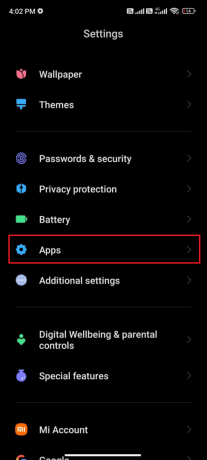
3. Στη συνέχεια, πατήστε Διαχείριση εφαρμογών ακολουθούμενη από Spotify.
4. Τώρα, πατήστε στο Περιορίστε τη χρήση δεδομένων.

5. Επιλέξτε και τις τρεις επιλογές κάτω από Περιορίστε τη χρήση δεδομένων μενού και πατήστε Εντάξει.

Τώρα, η συσκευή σας μπορεί να συνδεθεί στο δίκτυο ακόμα κι αν η λειτουργία εξοικονόμησης μπαταρίας είναι ενεργοποιημένη. Αυτό θα διορθώσει το συζητημένο πρόβλημα ήχου του Spotify.
1Ε. Περιμένετε το Spotify Server Uptime
Ο έλεγχος της κατάστασης του διακομιστή σας βοηθά να διορθώσετε κανένα πρόβλημα ήχου στο Spotify, καθώς μπορεί να εντοπίσει τυχόν προβλήματα διακομιστή που μπορεί να προκαλούν τη μη λειτουργία του ήχου. Υπάρχουν μερικοί διαφορετικοί τρόποι για να ελέγξετε την κατάσταση του διακομιστή Spotify. Ο πιο απλός τρόπος είναι να χρησιμοποιήσετε μια υπηρεσία όπως το Downdetector, η οποία θα σας παρέχει μια ματιά σε πραγματικό χρόνο για το εάν ο διακομιστής είναι σε λειτουργία ή όχι.
1. Περιηγηθείτε στον επίσημο ιστότοπο του Downdetector στο smartphone σας.

2. Πατήστε στο μεγεθυντικός φακός επιλογή στην επάνω δεξιά γωνία.

3. Τύπος Spotify για να δείτε όλα τα προβλήματα που αντιμετωπίζει η εφαρμογή αυτή τη στιγμή.

Εάν δεν προσδιορίζονται προβλήματα, σημαίνει ότι ο διακομιστής είναι τέλεια και πρέπει να δοκιμάσετε άλλες μεθόδους που αναφέρονται στο άρθρο.
1ΣΤ. Επανεκκινήστε το Spotify
Η επανεκκίνηση του Spotify μπορεί να βοηθήσει στην επίλυση του προβλήματος χωρίς ήχο καθώς ανανεώνει την εφαρμογή. Αυτό βελτιώνει τη σύνδεση μεταξύ της εφαρμογής και της συσκευής, επιτρέποντάς της να λαμβάνει σήματα ήχου. Επιπλέον, η επανεκκίνηση του Spotify μπορεί να ξεκινήσει οποιεσδήποτε διαδικασίες είχαν κολλήσει και να του επιτρέψει να λειτουργήσει σωστά.
1. Εκκινήστε το Spotify εφαρμογή στη συσκευή σας.
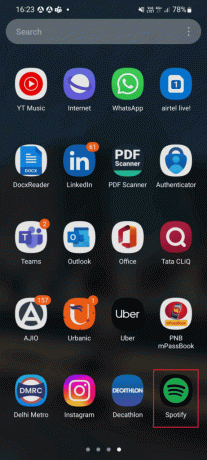
2. Στη συνέχεια, πατήστε στο εικονίδιο με το γρανάζι ρυθμίσεων.

3. Κάντε κύλιση προς τα κάτω μέχρι το τέλος και πατήστε το Αποσύνδεση επιλογή.
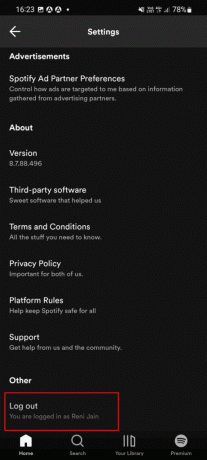
4. Μόλις γίνει, επανεκκίνησητην εφαρμογή Spotify στη συσκευή σας.
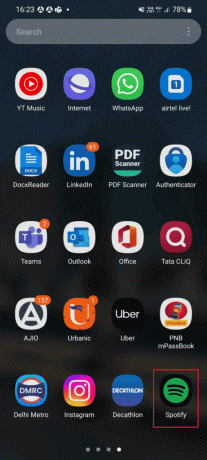
5. Εισαγάγετε τα διαπιστευτήριά σας για να συνδεθείτε στο δικό σας Λογαριασμός Spotify και ελέγξτε αν το Spotify λειτουργεί καλά χωρίς την εφαρμογή Spotify χωρίς προβλήματα ήχου Android.
1G. Ενημερώστε το λειτουργικό σύστημα Android
Η ενημέρωση του λειτουργικού συστήματος Android στη συσκευή σας βοηθά να διασφαλίσετε ότι χρησιμοποιείτε την πιο πρόσφατη έκδοση λογισμικού, η οποία μπορεί να σας βοηθήσει να διορθώσετε τυχόν προβλήματα ήχου στο Spotify. Οι νέες ενημερώσεις ενδέχεται να περιέχουν ενημερωμένα προγράμματα οδήγησης για ήχο, διορθώσεις σφαλμάτων για υπάρχοντα προβλήματα και βελτιωμένη συμβατότητα με το Spotify. Αυτό 3 τρόποι για να ελέγξετε για ενημερώσεις στο τηλέφωνό σας Android Ο οδηγός θα συζητήσει γιατί υπάρχει ανάγκη ενημέρωσης του λειτουργικού συστήματος Android προκειμένου να επιλυθεί το πρόβλημα.

Μετά την ενημέρωση του λειτουργικού συστήματος Android, ελέγξτε αν μπορείτε να διορθώσετε το συζητημένο πρόβλημα ήχου του Spotify.
1Η.Απενεργοποιήστε τις υπηρεσίες VPN
Ένα VPN μπορεί μερικές φορές να επηρεάσει την ικανότητα της εφαρμογής να έχει πρόσβαση στο διαδίκτυο και να μεταδίδει σωστά τον ήχο, προκαλώντας πρόβλημα χωρίς ήχο. Απενεργοποιώντας το VPN, το Spotify μπορεί να έχει πρόσβαση στους απαραίτητους πόρους χωρίς παρεμβολές, επιτρέποντας στην υπηρεσία ροής να αναπαράγει τραγούδια με ήχο όπως προβλέπεται.
1. Πατήστε στο Ρυθμίσεις εικονίδιο εφαρμογής στο δικό σας Android τηλέφωνο.
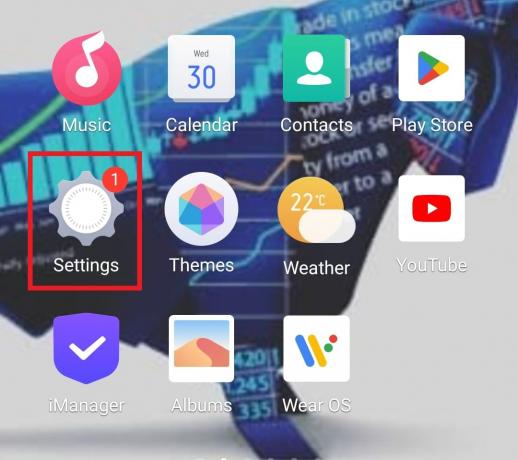
2. Τώρα, επιλέξτε Άλλα δίκτυα και συνδέσεις.
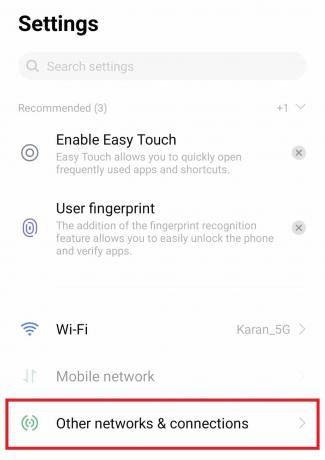
3. Στη συνέχεια, πατήστε VPN μέσα σε αυτό.

4. Ανοιξε το υπηρεσία VPN.
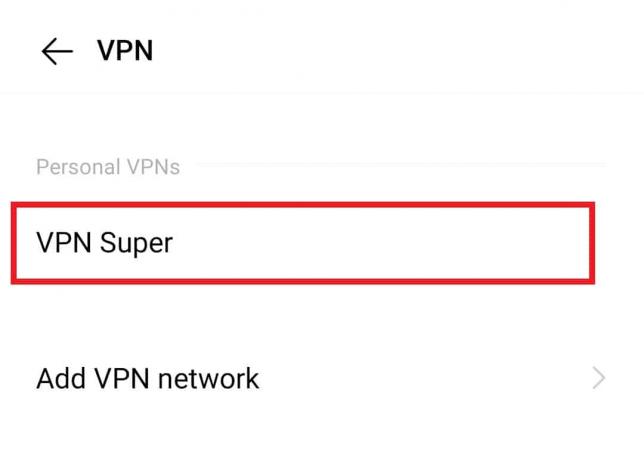
5. Τελικά, Καθιστώ ανίκανο ή Διαγραφή προφίλ VPN μέσα σε αυτό.
Ελέγξτε εάν αυτές οι επιδιορθώσεις δεν μπορούν να ακούσουν το πρόβλημα Spotify Android.
1I. Αφαιρέστε και τοποθετήστε ξανά την κάρτα SD σας
Η κάρτα SD περιέχει τα απαραίτητα αρχεία ήχου για πρόσβαση και αναπαραγωγή του Spotify. Εάν η κάρτα δεν είναι σωστά συνδεδεμένη, τα αρχεία ήχου ενδέχεται να μην είναι προσβάσιμα και η εφαρμογή ενδέχεται να μην μπορεί να αναπαράγει κανέναν ήχο. Η επανατοποθέτηση της κάρτας SD διασφαλίζει ότι τα αρχεία ήχου είναι σωστά συνδεδεμένα και προσβάσιμα, επιτρέποντας στην εφαρμογή να αναπαράγει σωστά τον ήχο.
1. Πρώτα, πρέπει να αφαιρέσετε την κάρτα από τη συσκευή σας. Αυτό μπορεί να γίνει συνήθως πιέζοντας προς τα κάτω την κάρτα μέχρι να βγει έξω.
2. Αφού αφαιρεθεί, θα πρέπει να ελέγξετε την κάρτα για τυχόν σημάδια ζημιάς ή φθοράς.

3. Εάν δεν υπάρχουν σημάδια ζημιάς, μπορείτε να επανατοποθετήσετε την κάρτα στη συσκευή σας και θα πρέπει να λειτουργεί σωστά.
Μέθοδος 2: Επανεκκινήστε την εφαρμογή Spotify
Η αναγκαστική διακοπή του Spotify βοηθά στην επίλυση προβλημάτων ήχου στο Spotify, επαναφέροντας την εφαρμογή και διαγράφοντας τυχόν προσωρινά δεδομένα ή κατεστραμμένα αρχεία που μπορεί να προκαλούν το πρόβλημα. Αυτό επιτρέπει επίσης στην εφαρμογή να φορτώνει ξανά τα απαραίτητα αρχεία ήχου που είναι απαραίτητα για την αναπαραγωγή της μουσικής, τα οποία μπορεί να έχουν καταστραφεί ή να έχουν ξεπεραστεί. Επιπλέον, μπορεί να βοηθήσει στην επαναφορά των ρυθμίσεων ήχου, διασφαλίζοντας ότι χρησιμοποιείται η σωστή συσκευή για αναπαραγωγή και ότι έχουν ρυθμιστεί τα σωστά επίπεδα έντασης.
1. Πλοηγηθείτε στο Ρυθμίσεις όπως έκανες πριν.

2. Στη συνέχεια, πατήστε Εφαρμογές.

3. Στη συνέχεια, στο Διαχείριση εφαρμογών ακολουθούμενη από Spotify.
4. Εδώ, πατήστε Αναγκαστική διακοπή.
5. Τέλος, πατήστε Εντάξει για να επιβεβαιώσετε την προτροπή όπως απεικονίζεται.
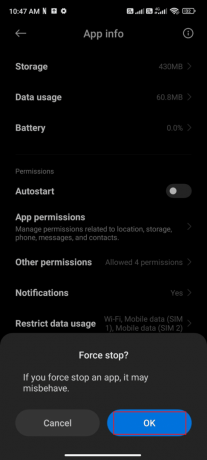
Διαβάστε επίσης:Διορθώστε το Spotify Duo που δεν λειτουργεί
Μέθοδος 3: Ενημερώστε την εφαρμογή Spotify
Η ενημέρωση του Spotify μπορεί να βοηθήσει στην επίλυση ενός προβλήματος χωρίς ήχο στο Spotify, επειδή διασφαλίζει ότι η πιο πρόσφατη έκδοση της εφαρμογής είναι εγκατεστημένη και λειτουργεί βέλτιστα. Αυτό μπορεί να σας βοηθήσει να αποτρέψετε το απαρχαιωμένο λογισμικό από το να προκαλέσει προβλήματα με την έξοδο ήχου. Επιπλέον, η ενημέρωση του Spotify μπορεί επίσης να συμβάλει στη βελτίωση της σταθερότητας και της απόδοσης του συστήματος, κάτι που μπορεί επίσης να συμβάλει στη βελτίωση της ποιότητας του ήχου και στην επίλυση του προβλήματος μη ακρόασης του Spotify στο Android.
1. Ανοιξε Google Play Store και πληκτρολογήστε Spotify στο πλαίσιο αναζήτησης.
2. Πατήστε στο όνομα της εφαρμογής ακολουθούμενο από το Εκσυγχρονίζω επιλογή εγκατάστασης της πιο πρόσφατης έκδοσης της εφαρμογής Spotify στη συσκευή σας.
Σημείωση: Εάν η επιλογή αυτόματης ενημέρωσης είναι ενεργοποιημένη στη συσκευή σας, τότε ενδέχεται να μην έχετε την επιλογή Ενημέρωση. Αντίθετα, θα εμφανιστεί μόνο το Uninstall και το Open στην οθόνη σας.
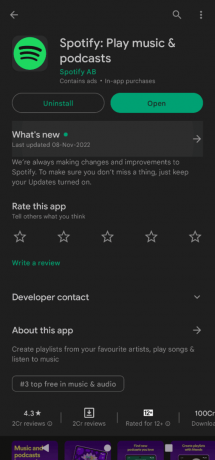
Μέθοδος 4: Διαγραφή χώρου αποθήκευσης και προσωρινής μνήμης Spotify
Η εκκαθάριση του χώρου αποθήκευσης και της προσωρινής μνήμης Spotify βοηθά στη διόρθωση του ήχου στο Spotify, επειδή αυτό βοηθά στην κατάργηση τυχόν ελαττωματικών δεδομένων που μπορεί να έχουν αποθηκευτεί στην εφαρμογή. Αυτά τα δεδομένα μπορεί να προκαλέσουν διενέξεις με την εφαρμογή και να οδηγήσουν σε προβλήματα ήχου. Επιπλέον, η εκκαθάριση της προσωρινής μνήμης μπορεί να βοηθήσει στην απελευθέρωση μνήμης στη συσκευή, η οποία μπορεί να χρησιμοποιηθεί για την πιο αποτελεσματική εκτέλεση της εφαρμογής Spotify. Επίσης, μπορεί να βοηθήσει με τυχόν προσωρινά αρχεία που έχουν δημιουργηθεί και ενδέχεται να έρχονται σε διένεξη με τον ήχο της εφαρμογής.
1. Παω σε Ρυθμίσεις και πατήστε επάνω Εφαρμογές.
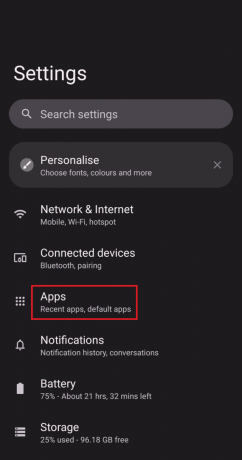
2. Στη συνέχεια, πατήστε Δείτε όλες τις εφαρμογές και βρείτε το Spotify στη λίστα.

3. Στη συνέχεια, πατήστε Αποθήκευση και κρυφή μνήμη.
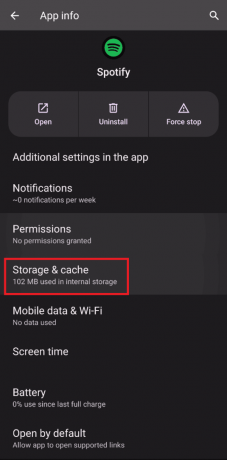
4. Τέλος, ολοκληρώστε τη διαδικασία πατώντας επάνω Εκκαθάριση αποθήκευσης.

5. Πατήστε Εκκαθάριση προσωρινής μνήμης και αφαιρέστε όλα τα σκουπίδια από το smartphone σας.
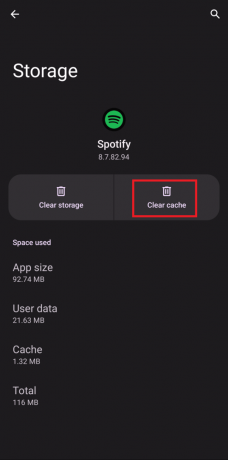
Ελέγξτε εάν το σφάλμα Spotify Android δεν ακούγεται παραμένει ή όχι.
Διαβάστε επίσης:7 καλύτερες επιδιορθώσεις για το Spotify Κάτι πήγε λάθος στο Android
Μέθοδος 5: Ελεύθερος χώρος στο Android
Η εκκαθάριση του χώρου Android βοηθά στην επίλυση προβλημάτων ήχου στο Spotify, επειδή μπορεί να αφαιρέσει περιττά δεδομένα που είναι αποθηκευμένα στη συσκευή που μπορεί να προκαλούν διενέξεις στο παρασκήνιο. Εάν δεν υπάρχει χώρος για νέες ενημερώσεις, θα αντιμετωπίσετε το Spotify που παίζει αλλά δεν θα υπάρχουν προβλήματα με τον ήχο του Android, ελέγξτε τις σπάνιες ή αχρησιμοποίητες εφαρμογές σε Android και διαγράψτε τις εφαρμογές μέσω του Google Play Store ή του αποθηκευτικού χώρου τηλεφώνου. Εάν έχετε έναν όγκο αρχείων και φακέλων σε έναν μόνο φάκελο, μπορείτε είτε να αλλάξετε τις θέσεις των αρχείων. Με αυτόν τον τρόπο, μπορείτε να μειώσετε τον χώρο που καταναλώνεται κάτω από τον μεμονωμένο φάκελο, γεγονός που συμβάλλει στη βελτίωση της απόδοσης του τηλεφώνου. Μπορείτε επίσης να ελευθερώσετε χώρο στο τηλέφωνο ακολουθώντας τον οδηγό μας πώς να ελευθερώσετε και να διαχειριστείτε τον χώρο αποθήκευσης του τηλεφώνου σας.

Μέθοδος 6: Συνδεθείτε χρησιμοποιώντας διαφορετική συσκευή
Η σύνδεση σε διαφορετική συσκευή μπορεί να βοηθήσει στην επίλυση ενός προβλήματος χωρίς ήχο στο Spotify, όπως μπορεί να έχει η νέα συσκευή πιο ενημερωμένες ενημερώσεις λογισμικού και προγράμματα οδήγησης, που μπορούν να σας βοηθήσουν να διασφαλίσετε ότι ο ήχος λειτουργεί δεόντως. Επιπλέον, η σύνδεση σε διαφορετική συσκευή μπορεί να βοηθήσει στην επαναφορά τυχόν ρυθμίσεων που μπορεί να έχουν τροποποιηθεί ή αλλαχτεί, κάτι που μπορεί επίσης να βοηθήσει στην επίλυση τυχόν προβλημάτων ήχου. Επιπλέον, μια διαφορετική συσκευή μπορεί να έχει διαφορετικές δυνατότητες και ρυθμίσεις ήχου που μπορούν να σας βοηθήσουν να διασφαλίσετε ότι ο ήχος από το Spotify λειτουργεί σωστά.
1. Κατευθυνθείτε προς το επίσημη ιστοσελίδα του Spotify στον φορητό υπολογιστή σας και κάντε κλικ στο Σύνδεση στην επάνω δεξιά γωνία.

2. Εισάγετε Διεύθυνση ηλεκτρονικού ταχυδρομείου ή όνομα χρήστη και Κωδικός πρόσβασης για πρόσβαση στον λογαριασμό σας στο Spotify.
Τώρα, ελέγξτε αν μπορείτε να διορθώσετε τον ήχο του Spotify που δεν λειτουργεί.
Μέθοδος 7: Επανεγκαταστήστε το Spotify
Η επανεγκατάσταση του Spotify μπορεί να βοηθήσει στη διόρθωση της αναπαραγωγής του Spotify, αλλά χωρίς πρόβλημα ήχου, επειδή μπορεί να οφείλεται σε κατεστραμμένα αρχεία. Όταν επανεγκαταστήσετε την εφαρμογή, τα παλιά κατεστραμμένα αρχεία διαγράφονται και αντικαθίστανται από αρχεία εργασίας. Αυτό μπορεί να βοηθήσει στην επίλυση τυχόν διενέξεων μεταξύ της εφαρμογής και του λειτουργικού συστήματος της συσκευής σας, οι οποίες συχνά μπορεί να είναι η αιτία για προβλήματα ήχου.
1. Ανοιξε Google Play Store και αναζήτηση Spotify.
2. Πατήστε Απεγκατάσταση και περιμένετε μέχρι να ολοκληρωθεί η διαδικασία.

3. Στη συνέχεια, πατήστε Εγκαθιστώ και δοκιμάστε να συνδεθείτε στον λογαριασμό σας.

Διαβάστε επίσης:9 τρόποι για να διορθώσετε κάποιο σφάλμα Spotify στα Windows 10
Μέθοδος 8: Επικοινωνήστε με την Υποστήριξη Πελατών του Spotify
Επικοινωνία με την υποστήριξη του Spotify βοηθά στη διόρθωση προβλημάτων ήχου στο Spotify, επειδή μπορούν να βοηθήσουν στη διάγνωση του προβλήματος και να παρέχουν χρήσιμες συμβουλές. Είναι καταρτισμένοι και έμπειροι στην αντιμετώπιση προβλημάτων λογισμικού και ήχου, ώστε να μπορούν να εντοπίσουν γρήγορα τη βασική αιτία και να δώσουν λύση. Επιπλέον, μπορούν να παρέχουν οδηγίες βήμα προς βήμα για τον τρόπο επίλυσης του ζητήματος. Εάν το πρόβλημα επιμένει, μπορεί ακόμη και να είναι σε θέση να παράσχουν επιστροφή χρημάτων ή αντικατάσταση. Σε κάθε περίπτωση, η επικοινωνία με την Υποστήριξη του Spotify είναι ο καλύτερος τρόπος για να λάβετε βοήθεια για κανένα πρόβλημα ήχου στο Spotify.

Συνιστάται:
- Το Top 20 Best Free Equalizer για Windows 10
- Διορθώστε τον κωδικό σφάλματος Spotify 17 στα Windows 10
- Πώς να διαγράψετε την προσωρινή μνήμη Spotify στα Windows 10
- Αξίζει το Spotify Premium;
Ελπίζουμε ότι αυτός ο οδηγός ήταν χρήσιμος και ότι έχετε μάθει να διορθώνετε δεν υπάρχει ήχος στο Spotify στη συσκευή σας. Μη διστάσετε να επικοινωνήσετε μαζί μας με τις ερωτήσεις και τις προτάσεις σας μέσω της παρακάτω ενότητας σχολίων. Πείτε μας ποιο θέμα θέλετε να εξερευνήσουμε στη συνέχεια.



